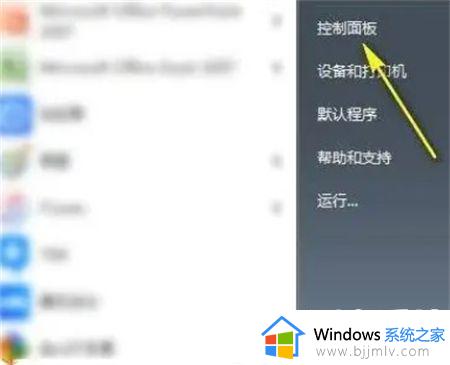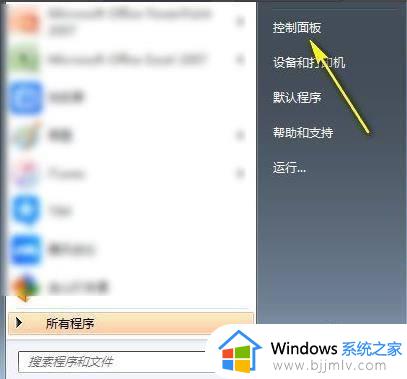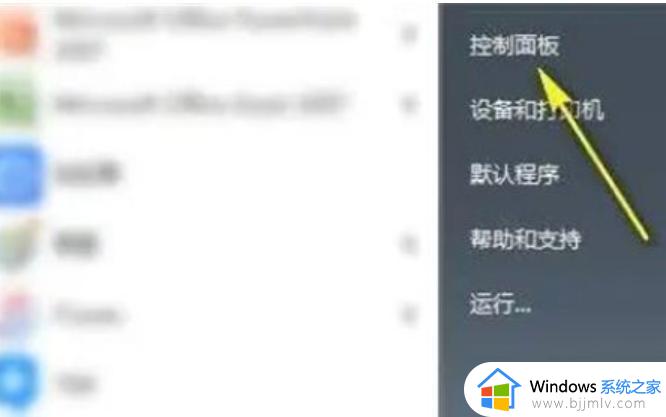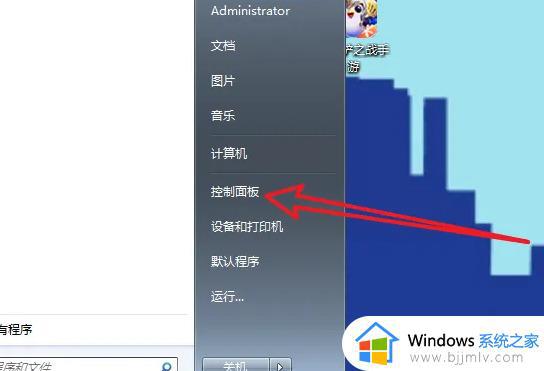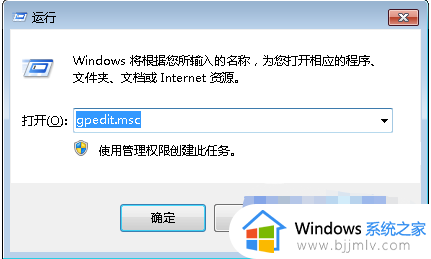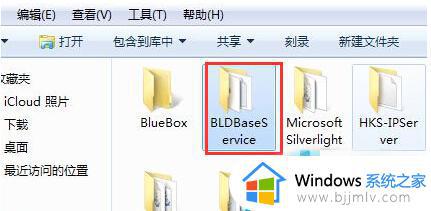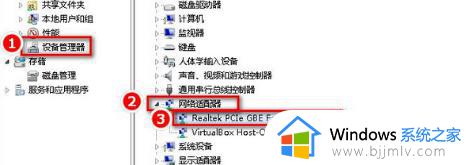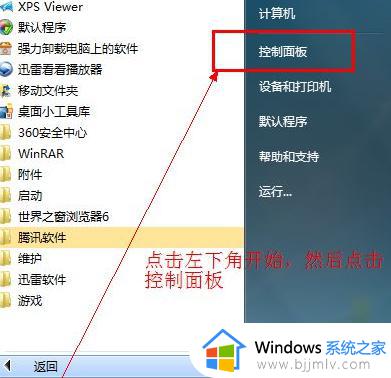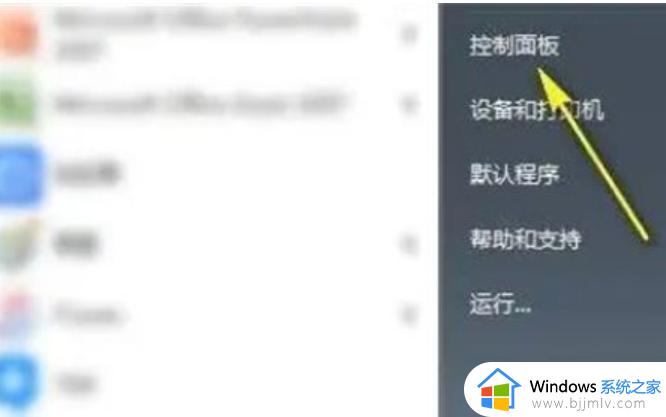win7怎么卸载程序 win7如何卸载程序
日常使用电脑的时候,大家应该都会安装各种软件程序吧,当不用的时候为了释放磁盘空间也会将其卸载,不过有部分win7系统用户还不知道怎么卸载程序吧,方法并不会难,可以通过控制面板或者第三方工具来卸载,现在就给大家分享一下win7卸载程序的详细方法吧。
操作方法如下:
1.首先在电脑的左下角找到开始按钮,或者用开始快捷键就是一个小窗户的键子。一般都在ctrl或者alt键的中间或者边上
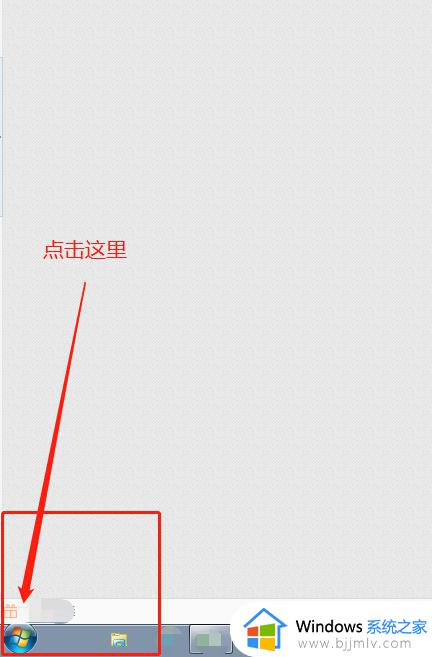
 2.点击开始后会看到很多安装好的程序,在右侧关机按钮的上方找到“控制面板”然后点击进去
2.点击开始后会看到很多安装好的程序,在右侧关机按钮的上方找到“控制面板”然后点击进去
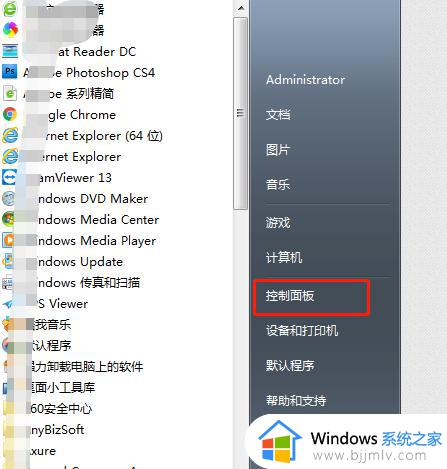 3.在控制面板的页面中很多控制面板选项我们找到“程序和功能”项点击进去
3.在控制面板的页面中很多控制面板选项我们找到“程序和功能”项点击进去
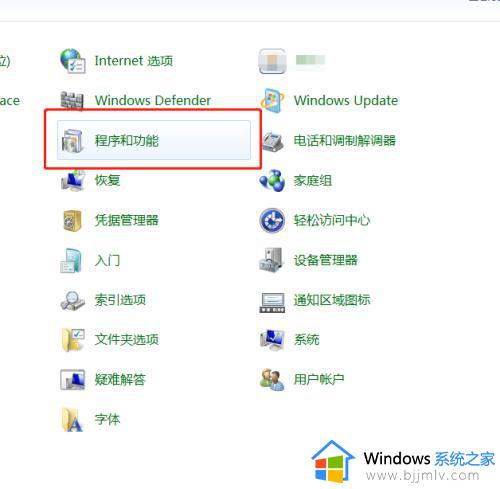 4.点击进去后会看到“卸载或更程序”下有很多已经安装的应用程序,找到自己想要下载的程序选中。
4.点击进去后会看到“卸载或更程序”下有很多已经安装的应用程序,找到自己想要下载的程序选中。
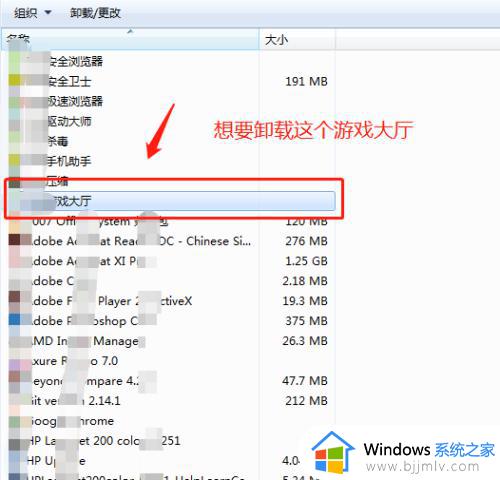 5.选中想要卸载的程序后,在该项目上点击右键会弹出“卸载/更改(U)”如果想卸载就直接点击或者在上方点击“卸载/更改”
5.选中想要卸载的程序后,在该项目上点击右键会弹出“卸载/更改(U)”如果想卸载就直接点击或者在上方点击“卸载/更改”
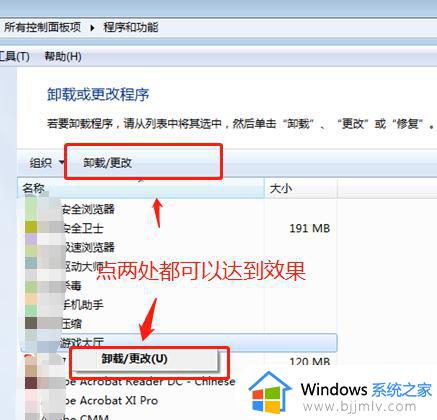 6.点击“卸载/更改后”会有个对话框会提示你卸载或者立即修复,点击卸载即可。当然这跟装的软件有很大关系,每个软件的提示都不一样,仅供参考,点击卸载后会发现程序和功能中软件已经没有了你要删除的软件说明已经卸载成功
6.点击“卸载/更改后”会有个对话框会提示你卸载或者立即修复,点击卸载即可。当然这跟装的软件有很大关系,每个软件的提示都不一样,仅供参考,点击卸载后会发现程序和功能中软件已经没有了你要删除的软件说明已经卸载成功
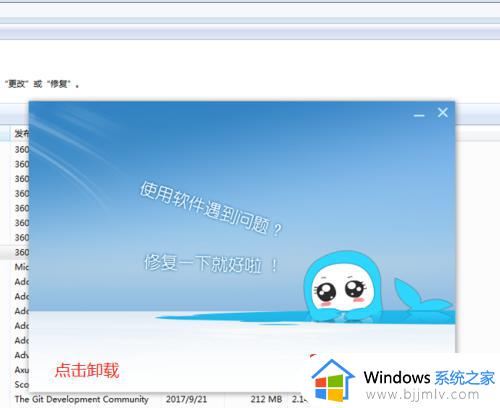
通过上面的方法win7系统就可以卸载程序了,是不是很简单呢,如果你也有需要的话,那就学习上面的方法来卸载吧。